
时间:2021-06-04 11:10:32 来源:www.win10xitong.com 作者:win10
我们不管是办公,还是娱乐,大部分用户都是用的是win10系统,如今有一位用户遇到了win10系统家庭版如何删除已经有的问题,对于刚刚才接触win10系统的用户遇到了这个win10系统家庭版如何删除已经有的情况就不知道怎么处理,那么win10系统家庭版如何删除已经有问该怎么办呢?其实我们只需要这样简单的设置:1.在Windows10桌面,右键点击左下角的开始按钮,在弹出菜单中选择设置菜单项。2.在打开的Windows设置窗口中,点击网络和Internet图标就可以彻底解决了。要是你还看得不是很明白,那么下面就是具体的解决win10系统家庭版如何删除已经有的图文教程。
推荐系统下载:深度系统Win10专业版
Win10家庭版删除已连接wifi的步骤:
1.在窗口10桌面上,右键单击左下角的开始按钮,并从弹出菜单中选择设置菜单项。
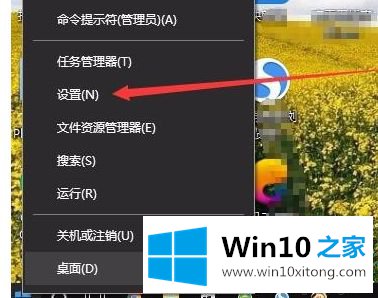
2.在打开的“窗口设置”窗口中,单击网络和互联网图标。
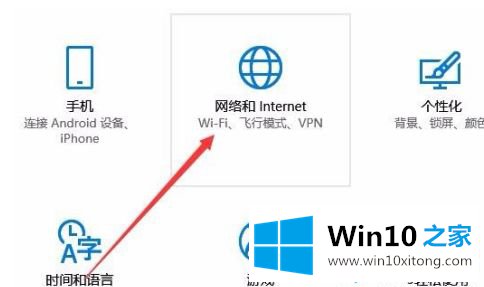
3.此时,网络设置窗口将会打开,并在窗口的左侧栏中点按Wlan菜单项。
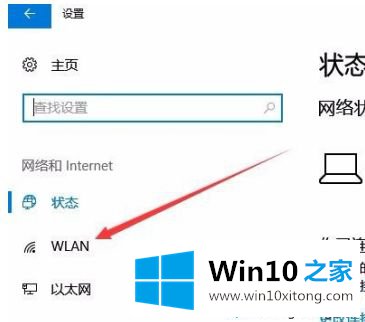
4.在右侧新打开的窗口中,单击管理已知网络快捷链接。
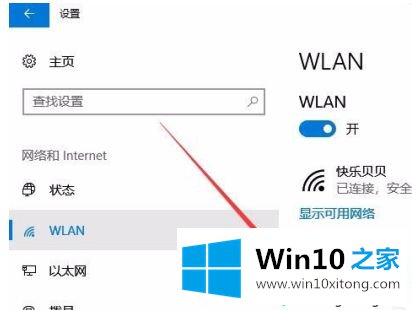
5.此时,您可以在打开的窗口中看到之前连接的所有Wifi网络的列表,并单击您想要删除的快捷链接。
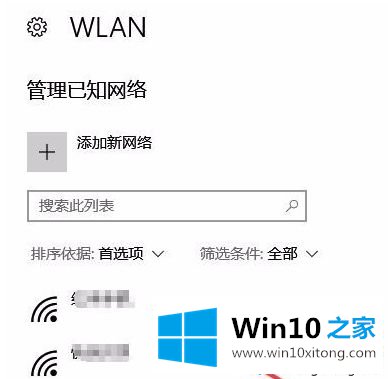
6.在弹出的下拉菜单中,只需单击忘记按钮。
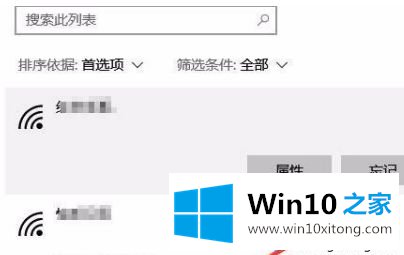
以上是win10家庭版删除连接wifi的方法。需要删除的用户可以按照以上步骤操作,希望对大家有帮助。
以上的内容主要说的就是win10系统家庭版如何删除已经有的图文教程,我们高兴能够在这里帮助到你。